怎么设置无线路由器,教你如何设置无线路由
1、 连接
2、首先我们先了解下无线路由器长什么样的,不是让你看它长的模样,而是让你看下它的端口有哪些。如下图 一般来说路由器都是一样的,有WAN口和LAN口,LAN口接电脑(有线路由),WAN口接网线,另外还有个还原键,reset
3、刚开始设置无线路由当然要一头接电脑上一头接路由器上才能设置,当然也可以用无线搜索连接,但是新手就不必要了,功能都是一样的,不在乎那根网线。那么我们把它连接起来,这个并不难,然后启动电源。
4、
5、设置参数
6、打开浏览器,在浏览器中输入192.168.1.1
7、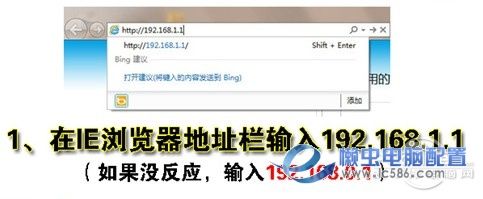
8、在跳出窗口中输入用户名和密码一般是ADMIN,有的是GUEST,在无线路由底部有用户名和密码,实在不行就去查找说明书。如果是旧的忘记了密码,按下还原。
9、
10、然后选择设置向导,其他不用管,点下一步。
11、
12、一直到这里,选择上网方式,一般的ADSL用户选择第一项PPPoE,如果用的其他的咨询一下试下后两个,如果不知道该怎么选择的话,直接选择第一项自动选择即可,选完点击下一步。
13、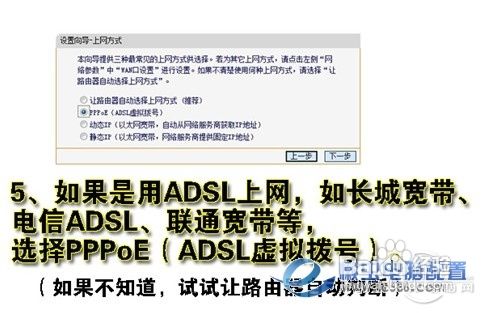
14、 输入用户名和密码,OK完成,输入完成看下状态是否有数据包。如果有了继续下一步,如果没有重复上一步。
15、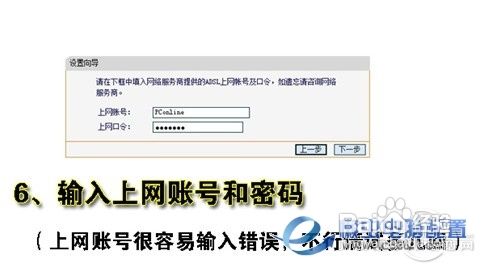
16、设置路由器无线上网 然后进行无线设置首先要设置SSID名称,此为路由器型号,不用去管它,只是显示搜索时的名字,和蓝牙名字差不多,其他的可以默认,网络安全里尽量设置下密码,防止被蹭网,然后点下一步。 然后重启下路由器就可以完成上网了。
17、
声明:本网站引用、摘录或转载内容仅供网站访问者交流或参考,不代表本站立场,如存在版权或非法内容,请联系站长删除,联系邮箱:site.kefu@qq.com。
阅读量:144
阅读量:22
阅读量:141
阅读量:135
阅读量:119